DJI hat erst vor Kurzem angekündigt, seine verschiedenen Controll-Apps für zusätzliche Datensicherheit mit einem so genannten „Local Data Mode“ (LDM) auszustatten. Für die DJI Fly App ist dieser Modus nun verfügbar und soll auch im Hobby-Segment für mehr Privatsphäre zu sorgen.
Verschiedene Sicherheitsanalysen hatten DJI erst vor wenigen Wochen erneut in ein schlechtes Licht gerückt, was die Datensicherheit der Apps des chinesischen Drohnenherstellers anging. Konkret wurden die DJI Go 4 App und später auch die DJI Pilot App beschuldigt, Nutzerdaten zu sammeln und weiterzuleiten.
DJI hatte zu diesen Sicherheitsberichten bereits ausführlich Stellung genommen. Außerdem kündigte der Weltmarktführer im Bereich der Zivildrohnen an, seine Apps DJI Go 4 und DJI Fly mit einem Local Data Mode auszustatten. Genau dieser, ist nun in der DJI Fly App verfügbar.
Inhalt
Was macht der Local Data Mode?
Der Local Data Mode ist eine Funktion, die bisher nur der DJI Pilot App und somit den Drohnen im Enterprise-Segment von DJI vorbehalten war. Es handelt sich dabei um einen Schalter in der App, der sämtliche Netzwerkverbindungen zwischen App und dem Internet auf dem Smartphone oder Tablet unterbindet.
So sollen Piloten sichergehen können, dass keinerlei Daten ihres Fluges und über ihre Drohne während und nach des Fluges an einen Drittserver / DJI gesendet werden.
Wer also vollständig sicher gehen will, dass keine Daten das Smartphone verlassen, kann den Modus nun auch für die Mavic Mini (Testbericht) und die Mavic Air 2 Drohnen (Testbericht) aktivieren. Für die Go 4 App ist eine entsprechende Funktion geplant, einen genauen Zeitplan gibt es aber noch nicht.
Mit welchem Update DJI den Local Data Mode für die Fly App (heimlich) bereitgestellt hat, ist uns noch nicht ganz klar. In den Change Logs der iOS-Version ist nichts dazu ersichtlich.
Wie wird der Local Data Mode in der DJI Fly App aktiviert?
Die Aktivierung des Local Data Mode (Deutsch: Lokaler Datenmodus) erfolgt direkt über eines der Menüs auf dem Startbildschirm der App. Welche Drohne dazu mit der Fly App verbunden wird, sollte keine Rolle spielen.
Der Schaltet für den lokalen Datenmodus ist dabei etwas tiefer in den Einstellungen der App versteckt. Das sei DJI verziehen, denn die Fly App ist ohne Frage mit einem sehr schlanken Design konzipiert und entwickelt worden. Wer den Local Data Mode nutzen will, kann dieses aber trotzdem mit wenigen Klicks tun.
Schritt 1: Zunächst wird das „Profil-Menü“ in der Mitte am unteren Rand aufgerufen, das durch eine Figurensymbol repräsentiert wird. Als nächstes muss der Menüpunkt „Einstellungen“ gewählt werden.
Schritt 2: Im darauf folgenden Schritt wird an der Seite der Punkt „Privatsphäre“ gewählt. Der Schalter zur Aktivierung des Local Data Mode befindet sich ganz oben auf der sich öffnenden Einstellungsseite.
Schritt 3: Nun den Local Data Mode über den Schaltet aktiveren. Den Text mit den dadurch entstehenden Funktionseinschränkungen gut durchlesen und am Ende zur Aktivierung bestätigen.
Schritt 4: Im letzten Schritt weißt die App in einer zweiten Abfrage darauf hin, dass ein Neustart der Fly App zur Aktivierung des Local Data Mode notwendig ist. Diese Abfrage wird ebenfalls bestätigt. Die App sperrt sich daraufhin. Ihr müsst die App nun über den App-Manager eures Smartphones manuell beenden und dann erneut starten.
Der lokale Datenmodus ist nun aktiv.
Welche Einschränkungen gibt es im lokalen Datenmodus?
Da der lokale Datenmodus sämtliche Verbindungen zwischen App und Internet unterbindet, fallen natürlich alle Funktionen weg, die eine Online-Verbindung benötigen. Dazu zählen unter anderem:
- Online-Karten in der unteren linken Ecke der Fly App in der Kameraansicht
- Firmware-Aktualisierungen von Drohne, Controller und Flugakkus
- Aktualisierung und Aktivierung der Flugsicherheitsdatenbanken (GeoFence 2.0)
- Synchronisieren von Flugdaten mit dem DJI Account
- Echtzeitaktualisierung von Flugsicherheitsdaten
- Zugriff auf Drittanbieter (z.B. Live-Streaming via Social Media, etc.)
Wer diese Dinge nicht benötigt, oder zumindest während des Fluges nicht benötigt, der kann den lokalen Datenmodus also ohne größere Einschränkungen im eigentlichen Flugbetrieb einmal ausprobieren.
Der Modus erhöht die Datensicherheit aber ganz klar auf Kosten des Funktionsumfanges. DJI hat bereits angekündigt, dass es eine spezielle Ausnahme für die Kartenfunktion geben wird, die aber gesondert aktiviert werden muss. So können dann immerhin noch die Kartendaten in der Kameraansicht während des Fluges verwendet werden, auch wenn der lokale Datenmodus aktiviert ist. Noch gibt es diese Option aber nicht.
Wie kann man den Local Data Mode deaktivieren?
Genau so, wie ihr ihn aktiviert habt. Einfach den Schalter unter „Privatsphäre“ ausschalten. Eine Meldung warnt euch davor, dass sofort die Internetverbindung wieder hergestellt wird. Bei der Deaktivierung ist kein Neustart notwendig.
Der LDM für die DJI Fly App in Kürze
Es handelt sich um eine spezielle Funktion, die alle internetbasierte Funktionen der DJI Fly App deaktiviert.
In den Einstellungen der Fly App, wie das geht lest ihr hier.
Nein, auch diese werden von der Funktion blockiert.

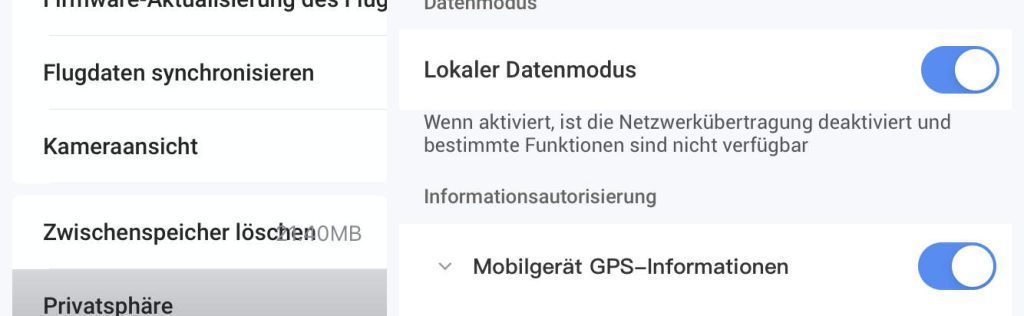
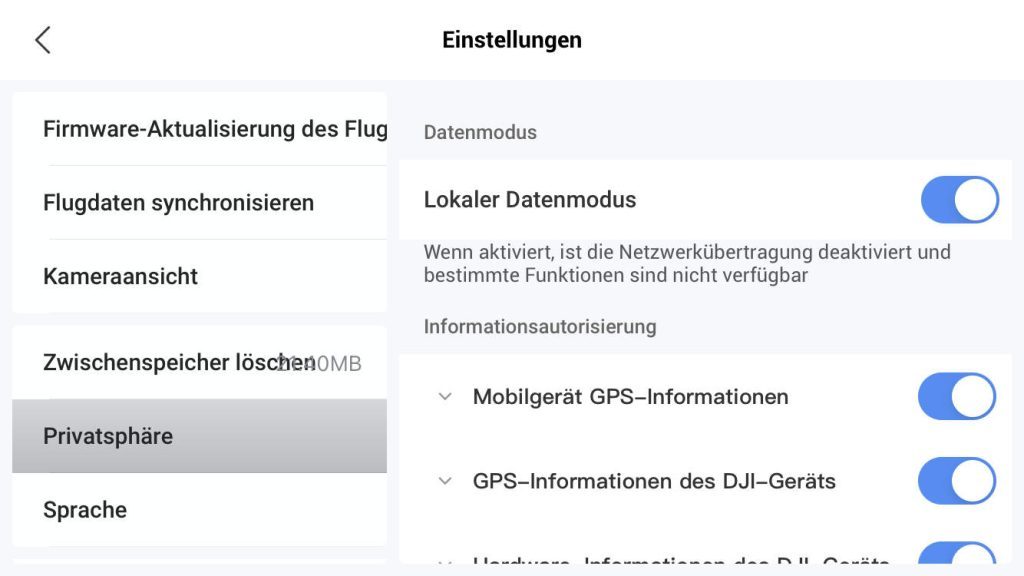
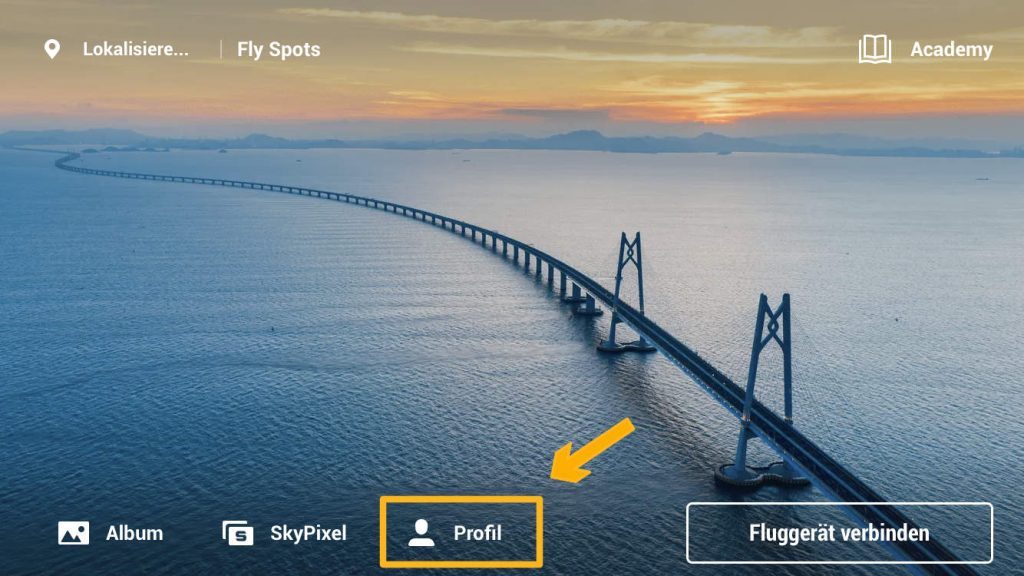
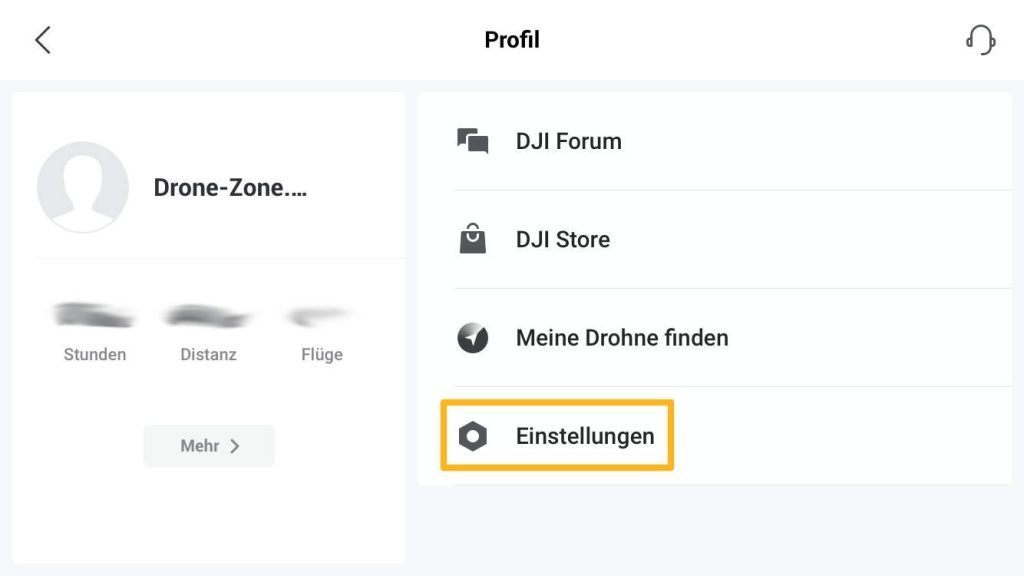
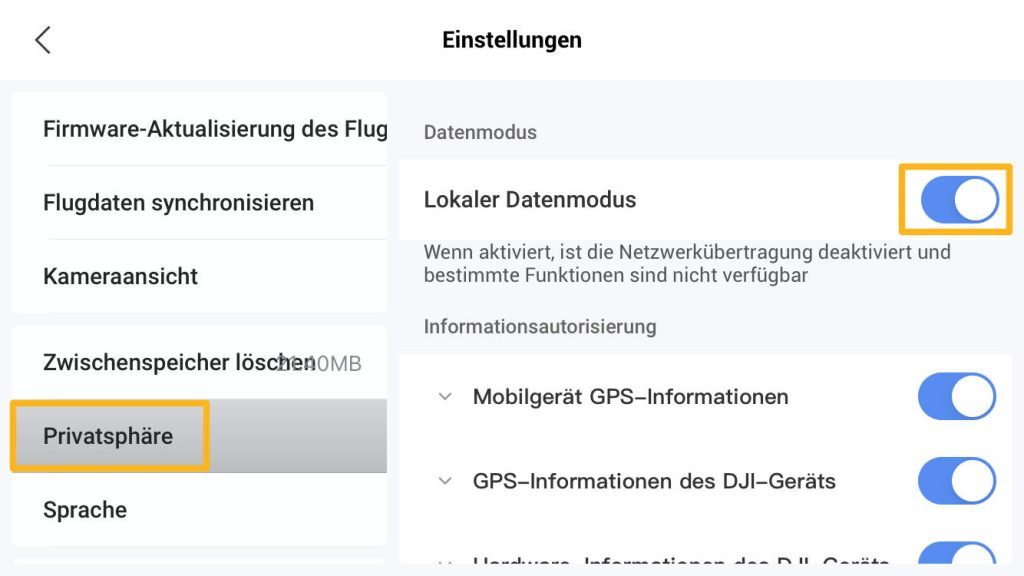
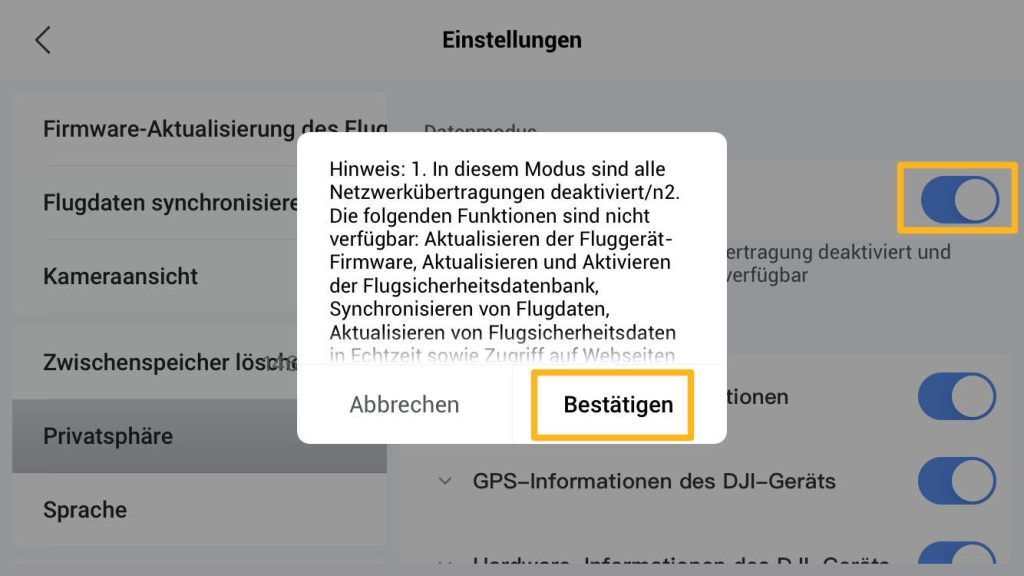
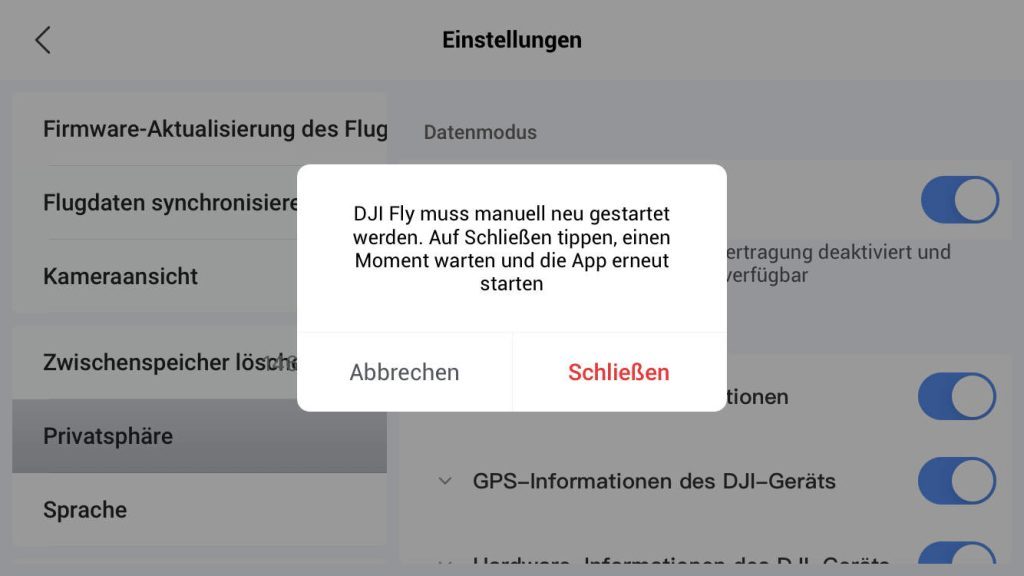

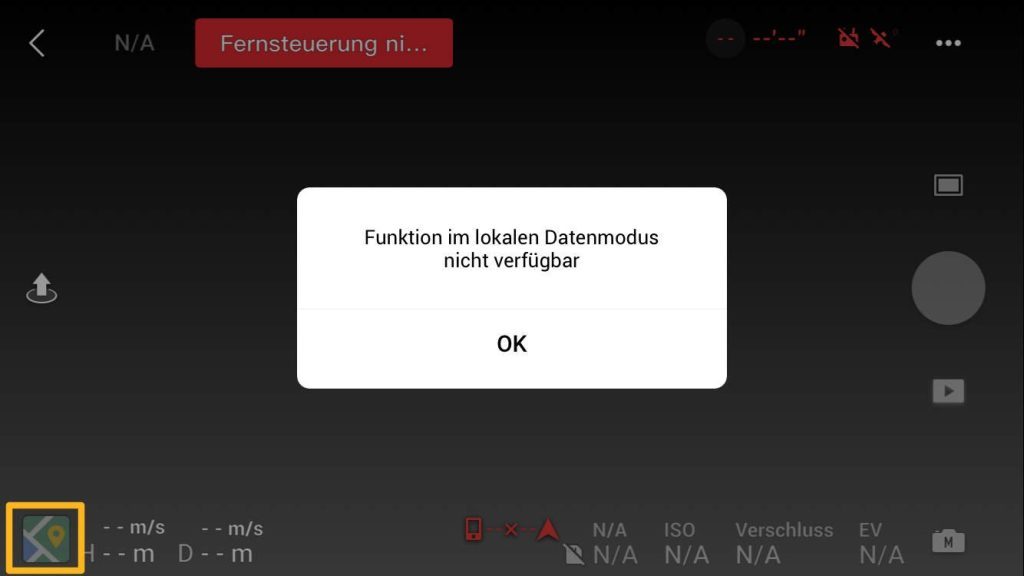
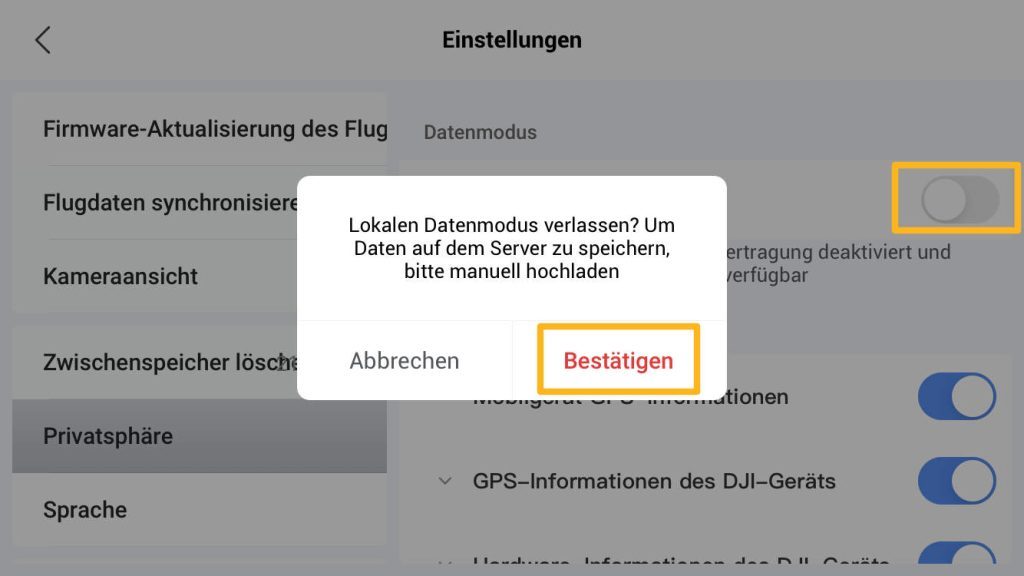






Hallo!
Herzlichen Dank für die wirklich sehr brauchbaren Hinweise zur DEAKTIVIERUNG in der Privatsphäre….
Ein Parameter ist von der Deaktivierung leider immer noch ausgeschlossen:
Die UNGEFÄHRE STANDORTINFOMATION — also die AUTORISIERUNG in der DJI Fly App !!!
Diese beeinträchtigt mich enorm. Gibt’s da einen Trick, einen (geheimen) Parameter, die man mit einem Texteditor von „On“ od. 1 auf „off“ / 0 stellen kann??? Bin für jenen Hinweis Dankbar.
Bitte um Antwort
Hallo Holly Trolley,
danke für dein positives Feedback!
Da gibt es leider keine Möglichkeit, die mir bekannt ist. Bedenke auch, dass die Fly App unbedingt auch deinen Standort (des Controllers) benötigt, um im Zweifelsfall einen Home Point auf Basis des Controller-Standorts neu setzen zu können. Das kann manchmal notwendig sein und in diesen Situationen hast du meist keine Zeit mehr „eben schnell“ in den Datenschutzeinstellungen deines Telefons herumzusuchen, um der App den Zugriff auf den Standort zu erlauben.
Ich verstehe deinen allgemeinen Punkt sehr gut, nur die technische Sinnhaftigkeit ist zweifelhaft, das zu deaktivieren.
Viele Grüße,
Nils